Blaupunkt TravelPilot Lucca User Manual [no]

Mobile Navigation
TravelPilot Lucca
TravelPilot Lucca MP3
monteringsanvisning
Bruks- og

Oversikt over produktet
Oversikt over produktet
1
2
3
4
5
6
2
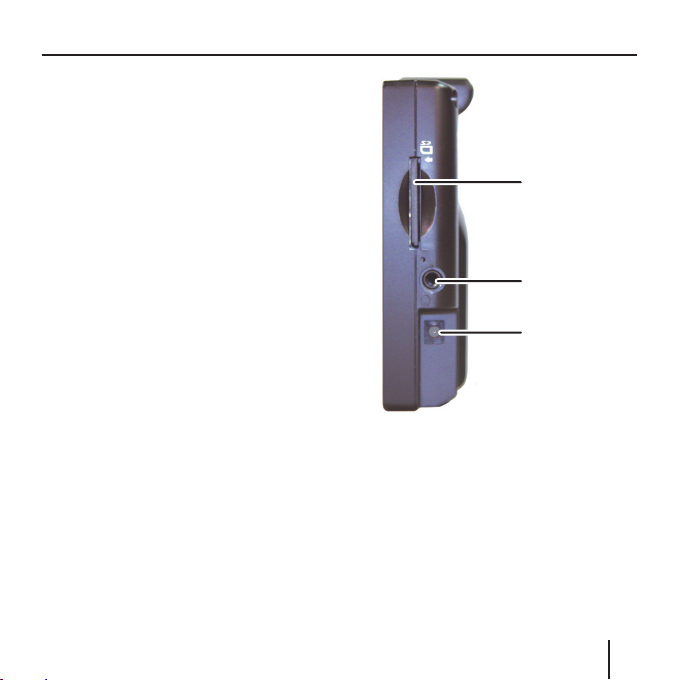
Under displayet fi nner du disse knappene:
1 INFO: Gjentar siste kjøreanvis-
ning.
2 MENY: Åpner startskjermbildet.
3 AV/PÅ-bryter:
Kort trykk: Starter apparatet i den
sist brukte modusen eller setter
det i hvilemodus.
Langt trykk (lenger enn tre sek):
Slår av apparatet.
4 VOL-: Reduserer volumet.
5 VOL+: Øker volumet.
6 Berøringsskjerm: Alle registrerin-
ger og styringen av Lucca utføres
enkelt og intuitivt ved å berøre
knapper som vises på berøringsskjermen.
Oversikt over produktet
9
8
7
På høyre side fi nner du følgende elementer:
7 Kontakt for å koble Lucca til lade-
ren eller sigarettennerledningen.
8 Hodetelefonkontakt
9 Spor til SD-minnekort
3
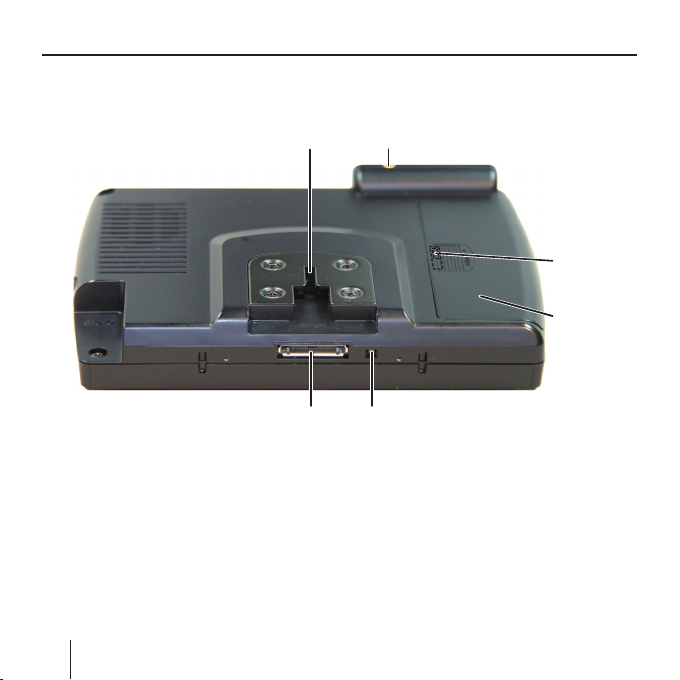
?>
Oversikt over produktet
På undersiden fi nner du følgende betjeningselementer:
<=
;
:
: Deksel for batterirom
; Hovedbryter for batteri
< Kontakt til GPS-antenne for å ko-
ble til en ekstern GPS-antenne.
= Holder
4
> Kontakt for å koble Lucca til dock-
ingstasjonen (Cradle). Dockingstasjonen gir deg tilgang til fl ere funksjoner. Dette kan du lese mer om i
kapittelet "Dockingstasjon".
? Tilbakestillingsknapp. Starter Lu-
cca på nytt.
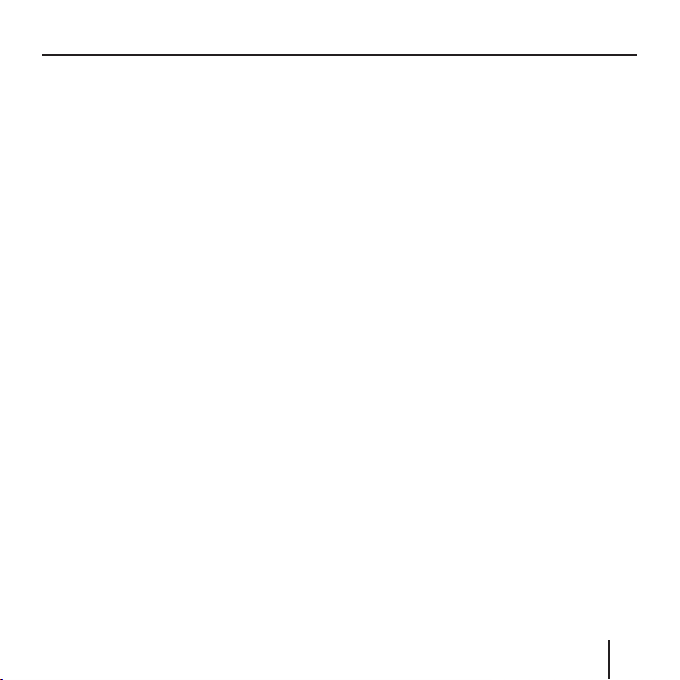
Innholdsfortegnelse
Oversikt over produktet ..........2
Sikkerhetsanvisninger ...........10
Sikkerhetsanvisninger for
navigering .................................. 10
Sikkerhetsanvisninger for å
bruke Lucca .............................. 10
Første gangs bruk av Lucca ...11
Pakkens innhold ...........................11
Beskyttelsesfolier og deksler ........ 12
Slå på/av hovedbryteren ............... 12
Velge språk ................................... 13
Reset ............................................. 13
Lade batteriet ........................13
Montering i bilen ...................14
Montere holderen ...................... 14
Demontere holderen .................. 15
Montere Lucca ........................... 15
Montere dockingstasjonen
(ekstrautstyr) ............................. 15
Montere Lucca i
dockingstasjonen ....................... 16
Demontere Lucca ...................... 16
Slå på/av ................................16
Slå på ......................................... 16
Aktivere hvilemodus ................... 16
Slå av ......................................... 16
Slå på igjen ................................ 16
Bruke navigeringsmenyene....17
Virtuelt tastatur ............................17
Sette inn mellomrom ................. 17
Slette tegn ................................. 17
Skifte mellom å taste inn tall,
omlyder og bokstaver ................17
Lister ............................................. 17
Knapper ........................................ 18
Informasjon ................................... 19
Kømeldinger ............................... 19
GPS-status ................................. 20
Navigering ..............................22
Generell informasjon om
navigering ..................................... 22
Starte navigering ..........................22
Taste inn en destinasjon ............23
Navigere hjem ............................ 23
Vise kartet .................................. 23
5
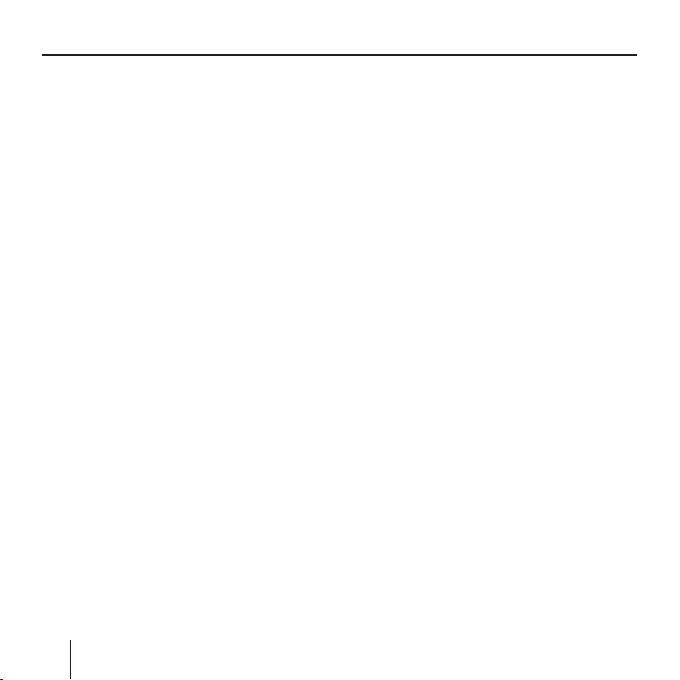
Innholdsfortegnelse
Kømeldinger ............................... 23
Innstillinger ................................ 23
Gå ut av menyen
(gjelder bare Lucca MP3) .......... 23
Andre funksjoner .......................24
GPS-info ..................................... 24
Ruteplanlegging ......................... 24
Foreta grunninnstillinger ..............24
Velge tidssone ........................... 24
Oppgi hjemmeadresse ............... 25
Oppgi en destinasjon .................... 26
Taste inn en destinasjon ............26
Oppgi et destinasjonsland ......... 27
Oppgi en destinasjonsadresse ... 28
Andre funksjoner ......................29
Velge en spesialdestinasjon .......... 30
Spesialdestinasjon fra det
aktuelle området ........................ 30
Andre funksjoner ......................32
Spesialdestinasjon på et
bestemt sted .............................. 33
Nasjonal spesialdestinasjon ....... 34
Overta en destinasjon fra kartet ... 36
Forskyve kartutstnittet ............... 37
6
Overta en destinasjon fra
favorittene ....................................39
Overføre en favoritt til
veivisningen ............................... 39
Andre funksjoner ......................40
Overta en av de siste
destinasjonene ............................. 40
Andre funksjoner ......................41
Bruke hjemmeadressen som
destinasjon ................................... 42
Administrere destinasjoner ...43
Lagre en destinasjon ..................... 43
Lagre en av de siste
destinasjonene .......................... 43
Gi nytt navn til en destinasjon ... 44
Slette en destinasjon ................. 44
Slette hele listen ........................ 45
Ruteplanlegging med etapper . 46
Oppgi destinasjonspunkter ........ 46
Legge til rutepunkt ....................47
Redigere, lagre og administrere
ruter ........................................... 47
Endre rekkefølgen ...................... 48
Slette et rutepunkt.....................48
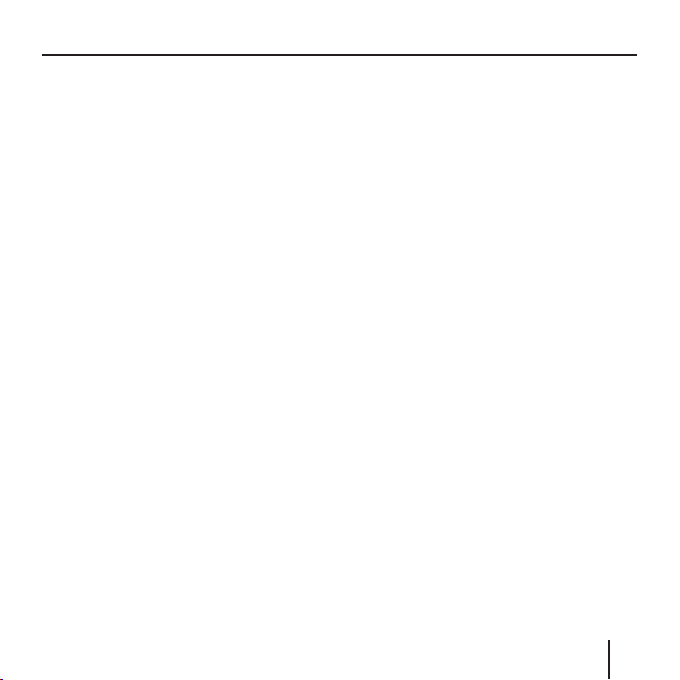
Innholdsfortegnelse
Slette hele rutelisten ................. 48
Administrere ruter ........................ 48
Lagre en rute .............................48
Laste inn en rute ........................ 49
Beregne en rute ............................ 49
Vise ruten på kartet ...................50
Simulation (Simulering) ............. 50
Velge rutealternativer ............50
Veivisning ...............................52
Forstyrret GPS-mottak ............... 53
Avslutte veivisningen .................. 54
Når du kommer frem til
destinasjonen ............................ 54
Arbeide med kartet ................54
Bruke kartet .................................. 54
Vise kartet .................................. 54
Trykke i kartet ............................ 55
Knapper ........................................ 55
Kartvisning uten GPS-mottak ..... 55
Kartvisning med GPS-mottak ..... 55
Tilleggsfunksjoner ...................... 58
Dag-/nattvisning ......................... 59
Lydutkobling .............................. 59
Innstillinger ................................ 59
Sperre, oppheve sperre ............. 59
Sette inn en mellomdestinasjon 59
Rutealternativer .........................59
Kartvisning under navigering .. 60
Hjelp til navigering ..................... 60
Ruteinformasjon.........................61
Skilting ....................................... 61
Fartsgrense ................................ 61
Vise tilleggsinformasjon på kartet ... 62
Kartinformasjon ......................... 62
Ruteinformasjon.........................63
Skilting ....................................... 63
Hastighet ................................... 63
Andre funksjoner under
navigering ...............................65
Sette inn en mellomdestinasjon ... 65
Kjøre mot neste destinasjon ......... 65
Sperre deler av ruten .............66
Sperre manuelt .......................... 66
Oppheve sperre ......................... 66
Bruke TMC-funksjonen .................. 67
Tra fi kkmeldinger med TMC ........ 67
7
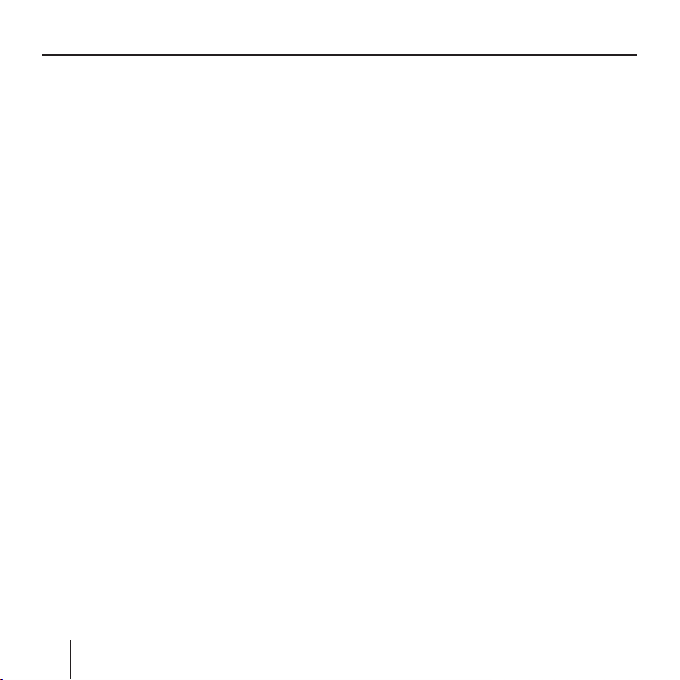
Innholdsfortegnelse
Slik fungerer TMC ...................... 67
Vise TMC-meldinger ................... 68
Oppdatere TMC-meldinger ........ 68
Lukke menyen for
TMC-meldinger .......................... 68
Ta TMC-meldinger med i
ruteberegningen ........................68
Automatisk ruteendring ............. 69
Manuell ruteendring................... 69
Ta hensyn til / ignorere en
trafi kkmelding i etterkant ..........69
Konfi gurere Lucca /
grunninnstillinger...................70
Innstillinger ................................... 70
Fabrikkinnstillinger ....................70
Kartinformasjon ......................... 71
Ruteinformasjon.........................71
Skilting ....................................... 72
Hastighet ................................... 72
Volum ......................................... 73
Kalibrering av berøringsskjerm .. 73
Automodus ................................. 73
Rutealternativer .........................74
Ruteplanlegging ......................... 74
Tidsberegning ............................ 75
8
Måleenheter/format/språk ......... 75
TMC ........................................... 75
Hjemmeadresse ......................... 76
Product information
(Produktinformasjon) ................76
Slik fungerer GPS ..................76
MP3-/WMA-funksjon .............77
Klargjøre SD-minnekortet ............. 77
Sette inn SD-minnekortet ............. 78
Velge MP3-/WMA-funksjon ............ 78
Starte avspilling ............................ 78
Velge katalog ................................. 78
Velge katalog med en knapp ...... 79
Velge katalog ved hjelp av
fi l-browseren .............................. 79
Velg spor/fi ler ...............................79
Velge spor med en knapp .......... 80
Stille inn displayet ........................ 80
Spor i tilfeldig rekkefølge
(Mix/Shuffl e) ................................ 80
Spille av en katalog fl ere ganger
(Repeat)........................................ 81
Avslutte avspillingen ..................... 81
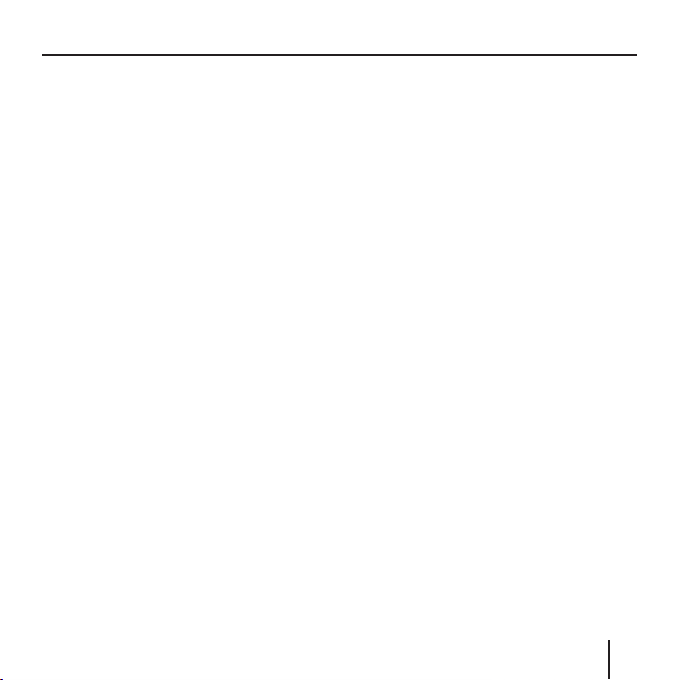
Innholdsfortegnelse
Velge equalizer .............................. 81
Ta ut SD-minnekortet .................... 81
Picture Viewer .......................82
Starte Picture Viewer .................... 82
Starte en bildefremvisning ............ 83
Stille inn tid for
bildefremvisningen .......................83
Avslutte bildefremvisningen .......... 83
Velge katalog ................................. 83
Velge katalog med en knapp ...... 83
Velge katalog/bilde ved hjelp
av fi l-browseren .........................84
Velge bilde .................................... 84
Velge bilde med en knapp .......... 84
Stille inn displayet ........................ 85
Tilpasse bilder til displayformatet .. 85
Ta ut SD-minnekortet .................... 85
Installere veikart ....................86
Ta ut SD-minnekortet ................. 86
Tilbehør ..................................87
Dockingstasjon (Cradle) ............... 87
Montere dockingstasjonen ............ 87
Koblingsbokser i Blaupunkt
bilradioer for Lucca MP3 ........... 88
Ekstrautstyr ...........................89
Rattfjernkontroll RC 09 ................. 89
Tekniske data .........................90
Garanti ...................................90
Feilsøking/vanlige spørsmål
(FAQ) ......................................91
9
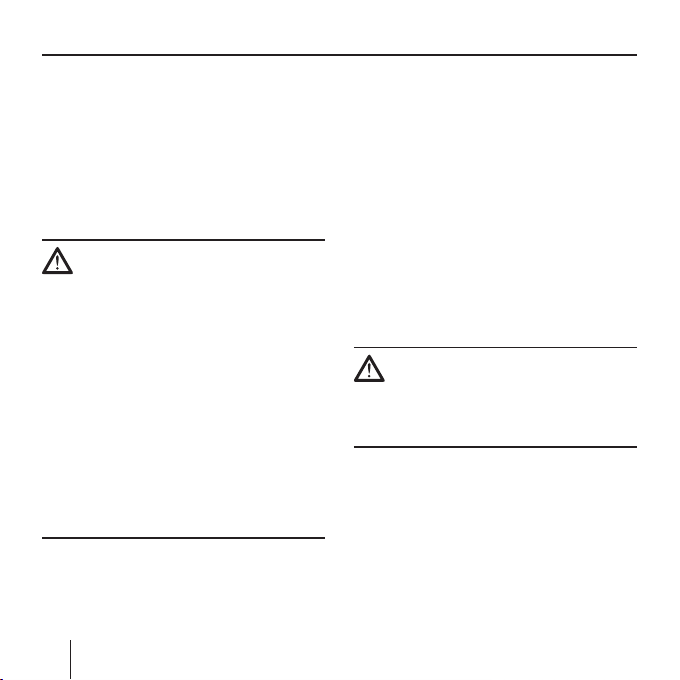
Sikkerhetsanvisninger
Sikkerhetsanvisninger
For din egen sikkerhet bør du lese
nøye gjennom disse sikkerhetsanvisningene og advarslene før du begynner å bruke Lucca.
Sikkerhetsanvisninger for
navigering
Obs:
For å beskytte deg selv og andre mot
ulykker må du ikke betjene Lucca
mens du kjører!
Ikke se på displayet hvis du ikke befi nner deg i en trygg trafi kksituasjon!
Selve veien og trafi kkskiltene går
foran anvisningene fra navigasjonssystemet.
Anvisningene fra Lucca må bare følges når forholdene og trafi kkreglene
tillater det! Lucca bringer deg dit du
skal selv om du må avvike fra den
planlagte ruten.
10
Merk:
• Det er best å planlegge en rute før
du starter. Kjør til nærmeste parkerings- eller rasteplass dersom
du ønsker å legge inn en ny rute
underveis!
• Hvis du ikke har forstått en tale-
melding eller ikke er sikker på hva
du skal gjøre i neste kryss, kan du
orientere deg raskt ved hjelp av
kart- eller pilvisningen.
Sikkerhetsanvisninger for å bruke
Lucca
Obs:
Beskytt apparatet mot fuktighet. Det
er ikke vanntett og tåler ikke vannsprut.
Merk:
• Ta ut kontakten til Lucca når du
parkerer bilen, for GPS-mottakeren bruker strøm hele tiden, og
dermed kan bilbatteriet bli utladet.
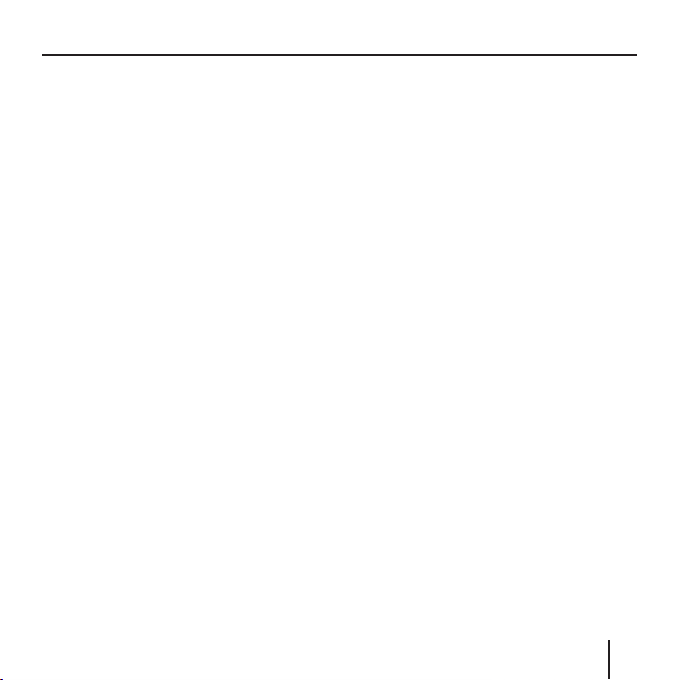
Første gangs bruk
• Ikke dra kontakten ut etter lednin-
gen. Det kan skade ledningen!
• Ikke bruk sterke løsemidler til å
rengjøre apparatet, bruk en fuktig
klut som ikke loer.
Første gangs bruk av
Lucca
Når du tar i bruk Lucca for første
gang, må du slå på hovedbryteren og
velge meny- og talemeldingsspråk.
Pakkens innhold
Pakken inneholder følgende deler:
• Lucca eller Lucca MP3
• Sugekoppholder
• Nettdel og lader 220 V
• Billader for å koble apparatet til
sigarettenneren
• Vinduspusseklut
• Bruksanvisning
• Kort monteringsanvisning
• CD med veikart og bruksanvisning
(langversjon), gjenopprettingsprogram
• Dockingstasjon (bare med Lucca
MP3-utgave)
11
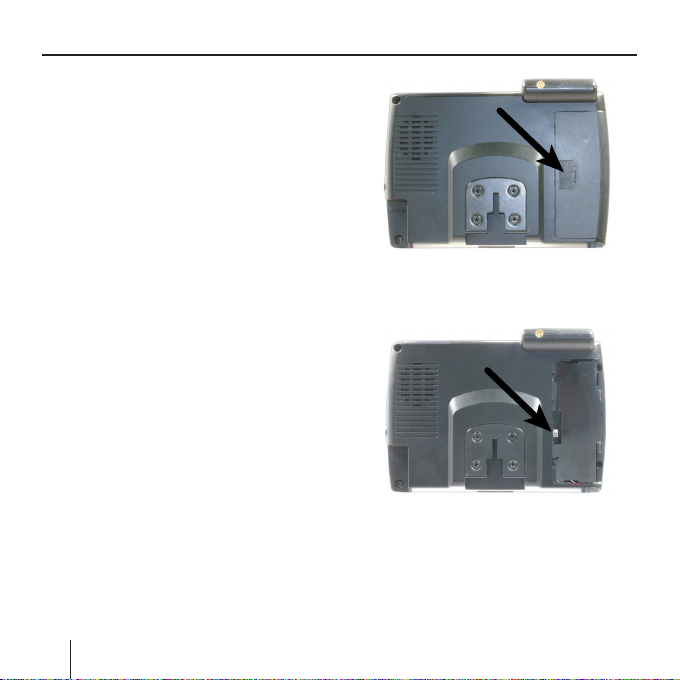
Første gangs bruk
Beskyttelsesfolier og
deksler
Fjern beskyttelsesfolien på displayet
og på forsiden av huset før du bruker
apparatet for første gang. Fjern gummidekselet på undersiden av huset
før du bruker dockingstasjonen. Fjern
dummy-kortet før du setter inn et SDkort. For å beskytte kontaktene kan
du sette gummidekselet og dummykortet på plass igjen etter at du har
brukt Lucca.
Slå på/av hovedbryteren
Du slår på Lucca med hovedbryteren.
Den brukes også når apparatet skal
slås av for lengre tid. Lucca leveres
med hovedbryteren avslått.
➜ Trykk på den skraverte knappen
på lokket til batterirommet (se pil)
og skyv lokket utover.
Hovedbryteren ligger til venstre for
batteriet.
➜ Bruk spissen av en kulepenn og
skyv hovedbryteren til posisjonen
ON.
12
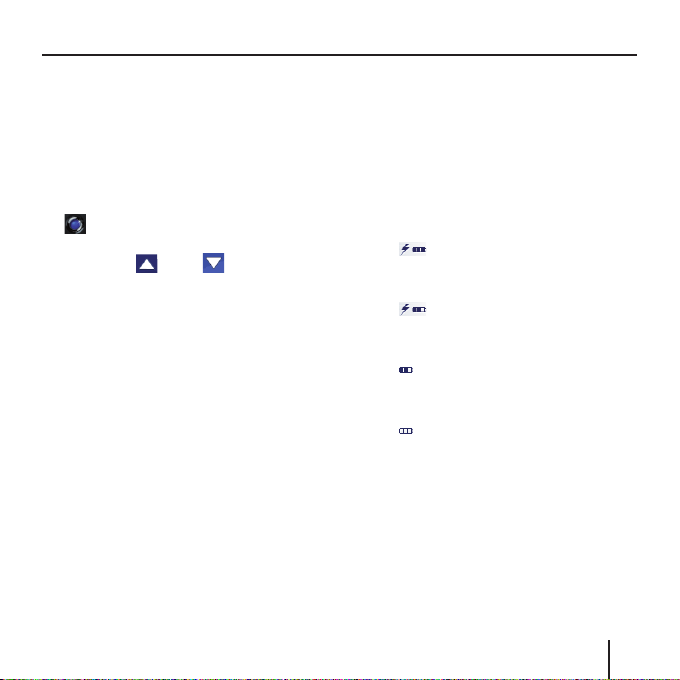
Lade batteriet
Velge språk
Når Lucca har vært avslått med hovedbryteren, er amerikansk engelsk stilt
inn som standardspråk. Du må eventuelt velge det språket du ønsker i
menyer og på talemeldinger:
➜ Slå på Lucca med AV/PÅ-bryteren
➜ Trykk på Settings (Innstillinger).
Trykk på eller til Language
(Språk) vises. Du får se en liste
over de tilgjengelige språkene.
➜ Trykk på det språket i listen som
du vil bruke til menyer og talemeldinger.
Språket lastes inn, og hovedme-
nyen vises.
Reset
Du kan bruke Reset-tasten til å starte
Lucca på nytt.
➜ Trykk på Reset-tasten ? på un-
dersiden av Lucca.
Lade batteriet
Det innebygde batteriet gjør det mulig å bruke Lucca uten strøm i opptil
fi re timer. Driftstiden er avhengig av
hvordan Lucca brukes.
Ladeindikatoren for batteriet ser du
oppe på midten av displayet. Symbolene har følgende betydning:
– : Apparatet får strøm fra en
ekstern strømkilde. Batteriet er
fulladet.
–
: Apparatet får strøm fra en
ekstern strømkilde. Batteriet
lades opp.
–
: Apparatet får strøm fra batteriet. Batteriet er tilstrekkelig
oppladet.
–
: Apparatet får strøm fra batteriet. Batteriet er nesten utladet.
Antallet mørke blokker i batteriet indikerer hvor mye det er ladet opp (0
til 3 blokker).
Merk:
Når batteriet er nesten utladet, får
du en varselmelding om dette.
13

Montering i bilen
➜ For å lade opp batteriet kobler du
den medfølgende laderen eller sigarettennerledningen til ladekontakten.
Merk:
Batteriet må bare brukes og lades
opp med originale ladere.
Oppladingstiden er ca. 6 timer.
Merk:
Ikke kast defekte batterier i husholdningsavfallet. Batteriene må
leveres på egne returstasjoner.
14
Montering i bilen
Hvis du ikke vil montere Lucca permanent i bilen, kan du bruke den medfølgende sugekoppholderen og feste
apparatet til frontruten.
Obs:
Monter Lucca slik at den ikke hindrer
sikten og ikke distraherer deg fra kjøringen.
Ikke monter Lucca i området der kollisjonsputen skal blåses opp.
Sørg for at Lucca ikke utsetter passasjerene for fare ved en nødbremsing.
Montere holderen
Den medfølgende sugekoppholderen
gjør det enkelt og trygt å montere Lucca i bilen.
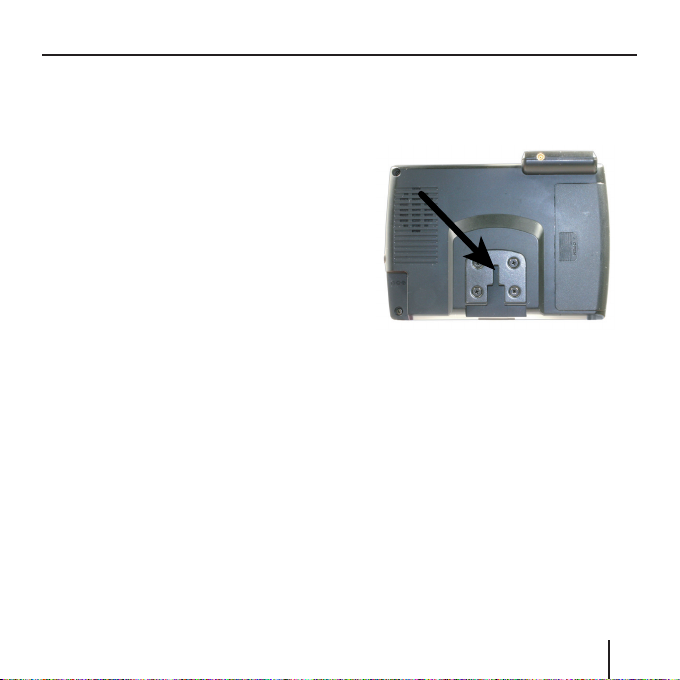
Montering i bilen
➜ Velg et egnet sted for å montere
Lucca.
For at holderen skal sitte optimalt,
må ruten være fett- og støvfri. Rengjør eventuelt ruten med den medfølgende vinduspussekluten.
➜ Press holderens sugekopp mot ru-
ten.
➜ Bøy armen på sugekoppholderen
mot ruten.
➜ Nå kan du justere holderen. Skin-
nen som skal holde Lucca, må stå
loddrett.
Demontere holderen
Hvis du skifter bil, kan du enkelt demontere holderen.
➜ Bøy armen på sugekoppholderen
bort fra ruten.
➜ Løsne sugekoppen forsiktig langs
kanten, slik at det kan komme luft
mellom sugekoppen og ruten.
➜ Dra sugekoppen forsiktig opp fra
ruten.
Montere Lucca
På baksiden av Lucca er det et feste
til skinnen på sugekoppholderen.
➜ Skyv sporet på Lucca forsiktig over
skinnen på sugekoppholderen.
Montere dockingstasjonen
(ekstrautstyr)
På baksiden av dockingstasjonen er
det et feste til skinnen på sugekoppholderen. Dockingstasjonen utvider
Lucca med fl ere funksjoner. Den leveres med Lucca MP3. På de siste
sidene i denne bruksanvisningen er
15
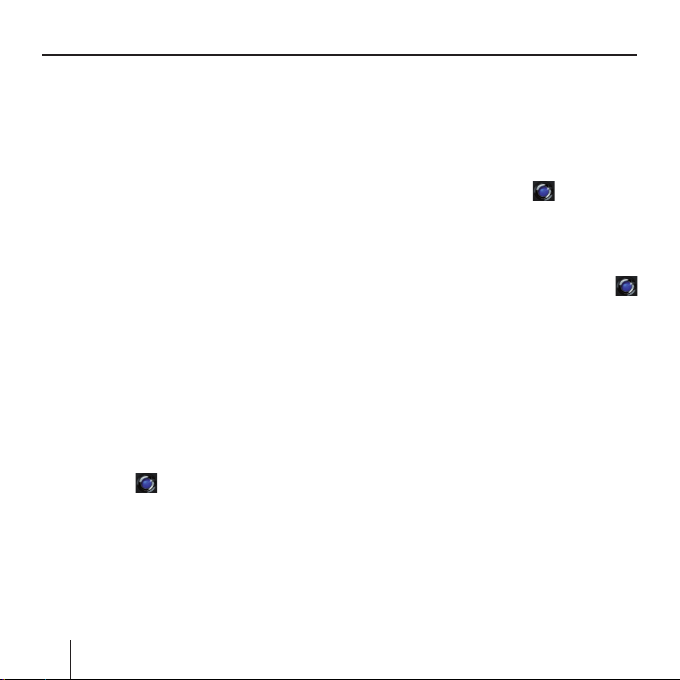
Slå på/av
det forklart hvordan du kobler dockingstasjonen til bilradioen.
➜ Skyv sporet på dockingstasjonen
forsiktig over skinnen på sugekoppholderen.
Montere Lucca i dockingstasjonen
På innsiden av dockingstasjonen er
det en skinne til å holde Lucca med.
➜ Skyv sporet på Lucca forsiktig over
skinnen på sugekoppholderen.
Demontere Lucca
➜ Trekk Lucca opp fra dockingsta-
sjonen eller holderen. Hold ev.
dockingstasjonen/holderen fast.
Slå på/av
Slå på
➜ For å slå på Lucca trykker du på
knappen
16
under displayet.
Apparatet slås på, og den siste ak-
tive visningen (meny, veivisning)
vises på nytt.
Aktivere hvilemodus
➜ For å aktivere hvilemodus trykker
du kort på knappen
playet.
Lucca går over i hvilemodus.
Slå av
➜ For å slå av holder du knappen
inne i mer enn fi re sekunder.
Lucca slås av.
Merk:
Det er bare nødvendig å slå av Lu-
cca helt når du ikke lenger betje-
ner apparatet eller vil laste inn nytt
kartmateriale fra minnekortet.
Slå på igjen
➜ Fra denne tilstanden må på-knap-
pen trykkes inn i mer enn fi re sek-
under for å slå på Lucca.
under dis-
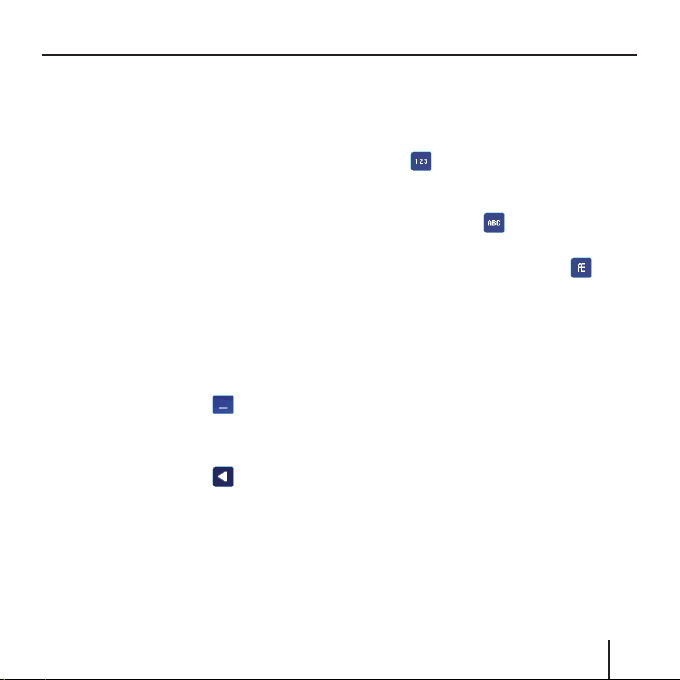
Bruke navigeringsmenyene
Bruke
navigeringsmenyene
Virtuelt tastatur
Når du må taste inn tekst, vises et virtuelt tastatur på berøringsskjermen.
Der kan du taste inn alt du trenger
med fi ngrene. Du kan bare bruke store bokstaver.
Når du taster inn steds- eller gatenavn, trenger du ikke å ta med spesialtegn eller omlyder. Lucca føyer til
slike tegn automatisk.
Sette inn mellomrom
➜ For å sette inn et mellomrom tryk-
ker du på knappen
Slette tegn
➜ For å slette det siste tegnet tryk-
ker du på knappen
Skifte mellom å taste inn tall,
omlyder og bokstaver
➜ For å taste inn tall, for eksempel et
postnummer, trykker du på knap-
pen
For å gå tilbake til å taste inn boksta-
ver
➜ trykker du på
For å taste inn en omlyd
➜ trykker du på knappen
lydstastaturet vises.
Når du har tastet inn en omlyd, vi-
ses bokstavtastaturet automatisk
igjen.
Merk:
Du trenger ikke å bruke omlyder
når du taster inn adresseopplys-
ninger, men de kan være nyttige
når du skal navngi lagrede desti-
nasjoner og ruter.
. Om-
Lister
Ofte vises det lister som du kan velge
et punkt fra, f. eks. når du taster inn
et sted, men ikke skriver hele navnet.
17
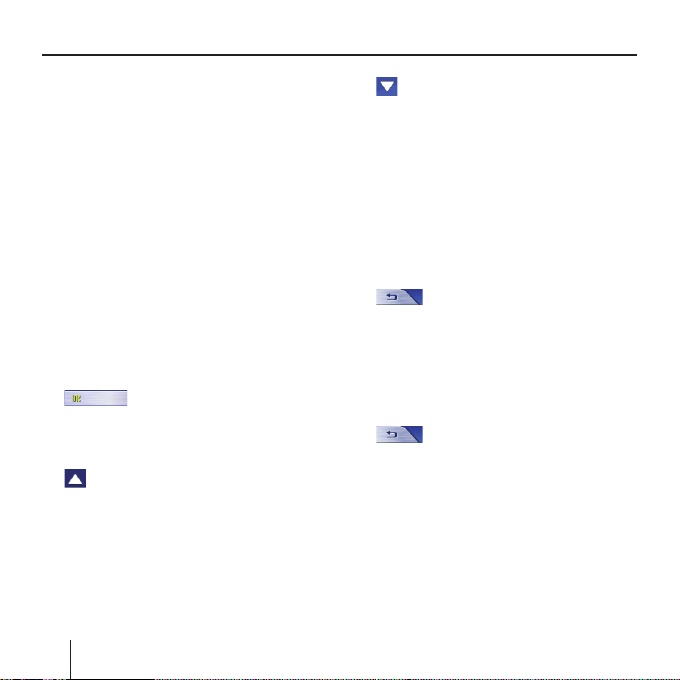
Bruke navigeringsmenyene
For hver bokstav du taster inn, vises
det første punktet som begynner
med de bokstavene du har skrevet så
langt. For å vise en liste med andre
punkter som passer, trykker du på
knappen List (Listen).
På slutten av listen fi nner du punkter
som ikke har den inntastede bokstavrekkefølgen på begynnelsen, men i
midten eller på slutten.
Ett av punktene på listen er alltid
merket.
➜ Du kan velge det merkede punktet
ved å trykke på knappen OK.
I slike lister fi nner du følgende knapper:
• : Trykk på knappen OK for
å overta det merkede punktet. Du
kan også overta et punkt ved å
trykke rett på det.
• : Trykk på denne knappen for å
bla én side (5 punkter) oppover i
listen.
18
• : Trykk på denne knappen for å
bla én side (5 punkter) nedover i
listen.
• For å bla fl ere sider opp eller ned
i listen trykker du fl ere ganger på
den aktuelle knappen.
Merk:
Hvis listen har mer enn 5 punkter,
kan du se på rullefeltet hvor du be-
fi nner deg i listen.
• : Trykk på denne knappen
for å gå tilbake til inntastingen
uten å velge et listepunkt.
Knapper
Alle menyene i Lucca inneholder
knapper.
• : Trykk på denne knappen
for å gå tilbake til forrige meny.
Hvis du er i menyen Navigation
(Navigasjon), kommer du tilbake
til Blaupunkts startskjermbilde
med denne knappen (gjelder bare
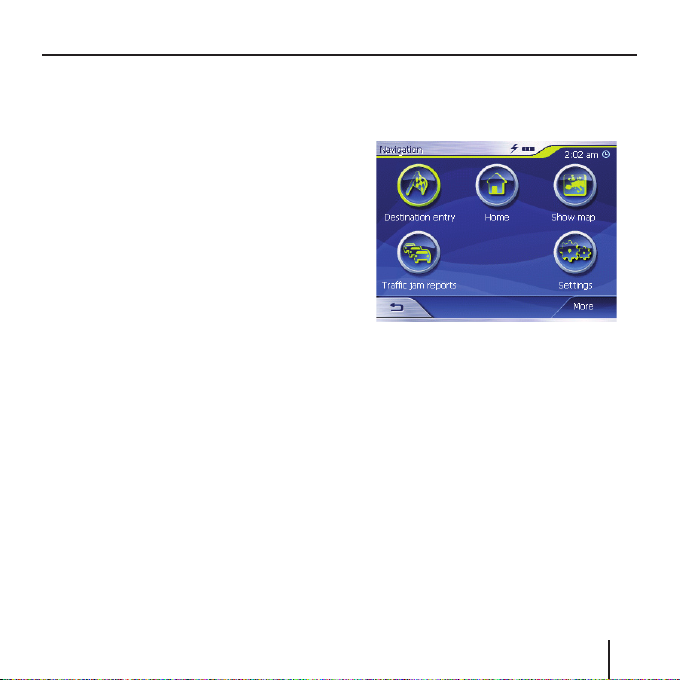
Bruke navigeringsmenyene
Lucca MP3). Der kan du starte et
annet program, for eksempel MP3spilleren eller Picture Viewer, eller
du kan åpne Navigation igjen.
• More (Mer): Trykk på denne knap-
pen for å få tilgang til fl ere funksjoner. Du tilbys ulike funksjoner
avhengig av hvilken meny knappen
befi nner seg i.
Når denne knappen er deaktivert, er
ingen andre funksjoner tilgjengelige.
Informasjon
Du kan alltid få vist aktuelle kømeldinger og den aktuelle GPS-statusen
fra menyen Navigation (Navigasjon).
Kømeldinger
Hvis du har koblet Lucca til en TMCbilradio fra Blaupunkt, mottar Lucca
TMC-meldinger. De gjør det mulig å
beregne dynamiske ruter som tar
hensyn til den aktuelle trafi kksituasjonen. Du kan også få vist TMC-meldingene på Lucca-displayet.
➜ Trykk på knappen Traffi c jam re-
ports (Kømeldinger) i menyen Na-
vigation (Navigasjon).
Menyen TMC messages (TMC-Mel-
dinger) vises.
19
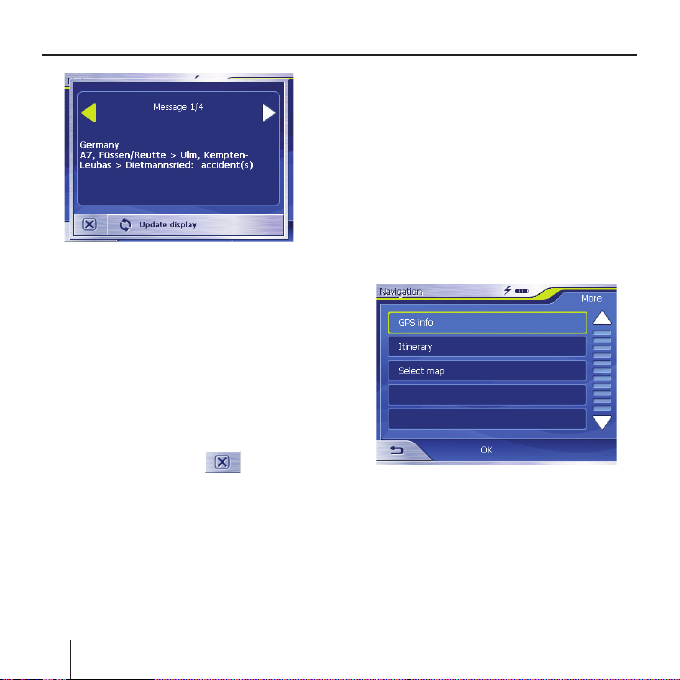
Bruke navigeringsmenyene
➜ Trykk på pilknappene i meldings-
området for å bytte mellom de enkelte TMC-meldingene.
For hver TMC melding vises vein-
ummer og type hindring.
➜ Trykk på knappen Update display
(Oppdater visning) for å vise TMC-
meldinger som er mottatt etter at
du åpnet menyen TMC messages
(TMC-Meldinger).
➜ Trykk på knappen
menyen TMC messages (TMC-Mel-
dinger).
Les også avsnittet "Bruke TMC-funksjoner" for å se hvordan du kan vise
og ta hensyn til TMC-meldinger under
navigering.
for å lukke
GPS-status
Menyen GPS status (GPS-status) inne-
holder informasjon om stedet du befi nner deg på for øyeblikket, og hvor
fort du kjører. Her kan du også lagre
stedet du befi nner deg på for øyeblikket.
➜ Trykk på knappen More (Mer) i
menyen Navigation (Navigasjon).
Følgende vindu vises:
➜ Trykk på knappen GPS Info (GPS-
info).
Menyen GPS Status (GPG-status)
vises.
20
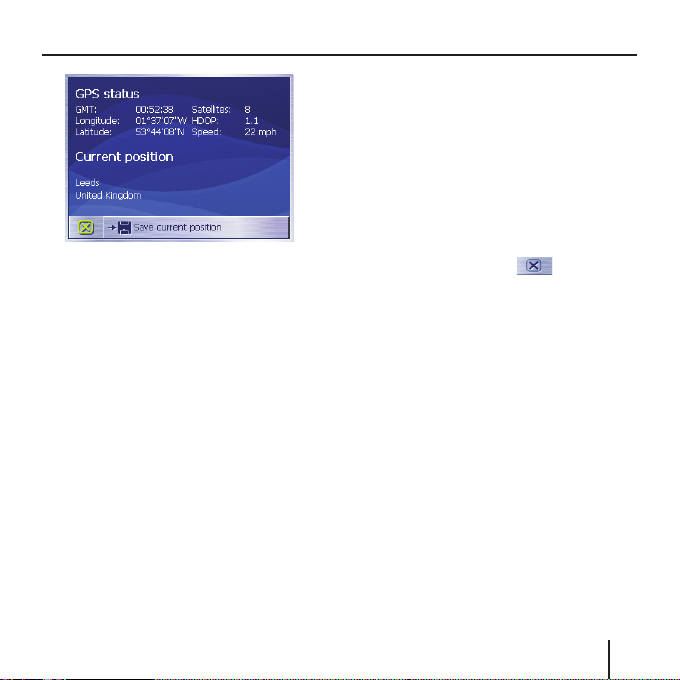
• GMT: Greenwich Mean Time - Lon-
don-tid uten sommertid.
• Longitude/latitude, aktuell posi-
sjon: Spesifi kasjon av østlig lengde- og nordlig breddegrad.
• Satellites (Satellitter): Antall mot-
tatte satellitter. Navigering krever
signaler fra minst tre satellitter.
• HDOP: Horizontal Dilution of Pre-
cision. Angir kvaliteten på posisjonsbestemmelsen. I teorien er
det mulig med verdier fra 0 til 50,
og regelen er at jo mindre verdien
er, desto mer nøyaktig er posisjonsbestemmelsen (verdien 0 =
ingen avvik fra faktisk posisjon).
Verdier opp til 8 er akseptabelt.
Bruke navigeringsmenyene
• Speed (Hastighet): Angir bilens
aktuelle hastighet.
• Position: Angir adressen til stedet
du befi nner deg på i øyeblikket
(om mulig).
• Save current position (Lagre posi-
sjon): Trykk på denne knappen for
å lagre stedet du befi nner deg på,
i favorittene.
• Trykk på knappen for å lukke
GPS-vinduet.
21
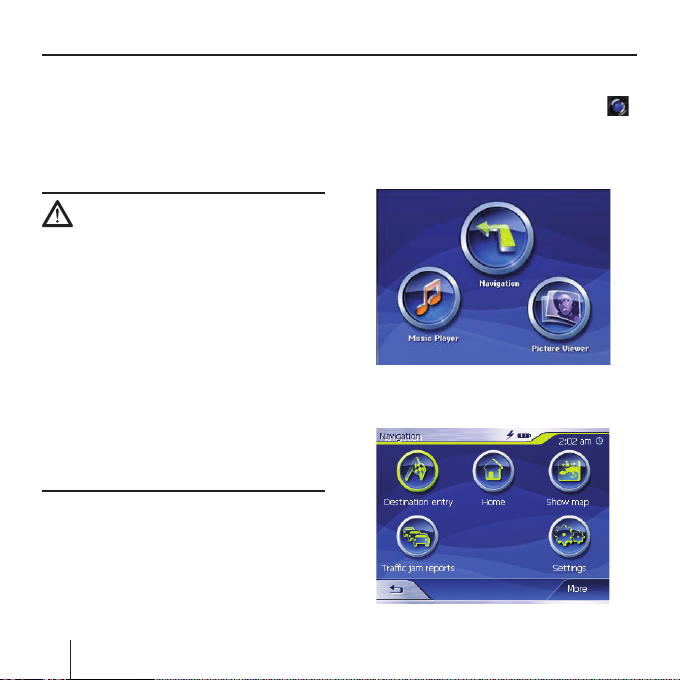
Navigering
Navigering
Generell informasjon om
navigering
Bruken av Lucca skjer på egen risiko.
Obs:
For å beskytte deg selv og andre mot
ulykker må du ikke betjene Lucca
mens du kjører!
Ikke se på displayet hvis du ikke befi nner deg i en trygg trafi kksituasjon!
Selve veien og trafi kkskiltene går
foran anvisningene fra navigasjonssystemet.
Anvisningene fra Lucca må bare følges når forholdene og trafi kkreglene
tillater det! Lucca bringer deg dit du
skal selv om du må avvike fra den
planlagte ruten.
22
Starte navigering
➜ Slå på apparatet med knappen .
➜ Trykk på knappen Navigation (Na-
vigasjon) i startskjermbildet (gjel-
der bare Lucca MP3).
Menyen Navigation (Navigasjon) vi-
ses.
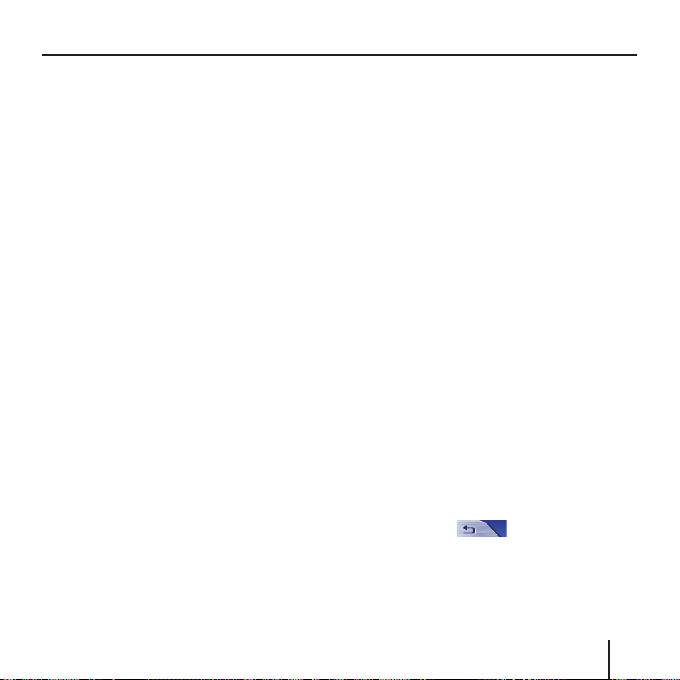
Navigering
Fra menyen Navigation (Navigasjon)
har du tilgang til alle navigeringsfunksjonene.
Merk:
Lucca starter alltid med det
skjermbildet som var aktivt sist
apparatet ble slått av.
Taste inn en destinasjon
➜ Trykk på knappen Destination en-
try (Angi destinasjon) for å taste
inn en destinasjon for navigering.
Les avsnittet "Oppgi en destinasjon".
Navigere hjem
➜ Trykk på knappen Home (Hjem)
for å bruke den lagrede hjemmeadressen som destinasjon for navigeringen.
Les avsnittet "Bruke hjemmeadressen som destinasjon".
Vise kartet
➜ Trykk på knappen Show map (Vis
kartet) for å vise det innlastede
veikartet.
Du kan lese mer om dette i avsnittet
"Arbeide med kartet".
Kømeldinger
➜ Trykk på knappen Traffi c jam re-
ports (Kømeldinger) for å få en
oversikt over aktuelle trafi kkmel-
dinger som radioen har mottatt.
Merk:
Denne funksjonen er kun tilgjen-
gelig dersom Lucca er tilkoblet
en Blaupunkt bilradio med TMC-
utgang.
Innstillinger
➜ Trykk på knappen Settings (Inn-
stillinger) for å tilpasse innstillin-
gene i Lucca.
Du kan lese mer om dette i avsnittet
"Konfi gurere Lucca".
Gå ut av menyen
(gjelder bare Lucca MP3)
➜ Trykk på
gation (Navigasjon) for å avslutte
navigeringen. Da kommer du til
startskjermbildet for Lucca.
i menyen Navi-
23
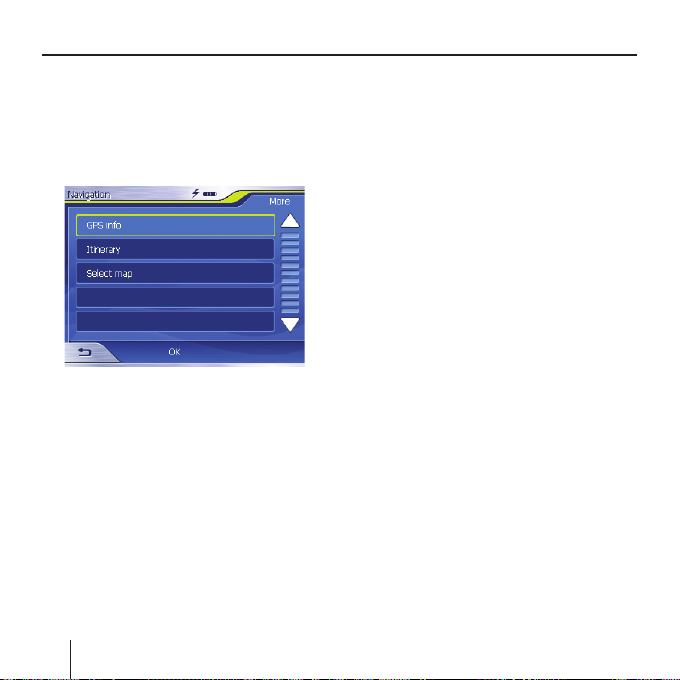
Navigering
Andre funksjoner
➜ Trykk på knappen More (Mer) for
å få tilgang til fl ere funksjoner i
menyen Navigation (Navigasjon).
Listen over tilleggsfunksjoner vises.
Der fi nner du følgende funksjoner:
GPS-info
➜ Trykk på knappen GPS Info (GPS-
info) for å få informasjon om den
aktuelle GPS-statusen og om stedet du befi nner deg på for øyeblikket.
24
Ruteplanlegging
➜ Trykk på knappen Itinerary (Ru-
teplanlegging) for å planlegge en
rute med fl ere etapper.
Du kan lese mer om dette i avsnittet
"Ruteplanlegging med etapper".
Foreta grunninnstillinger
Før du begynner å arbeide med Lucca,
• bør du velge riktig tidssone for ste-
det du befi nner deg på, slik at du
kan få opplyst korrekte ankomst-
tider under navigering.
• I tillegg bør du oppgi hjemmea-
dressen din, slik at du raskt kan
navigere hjem uansett hvor du be-
fi nner deg.
Velge tidssone
➜ Trykk på knappen Settings (Inn-
stillinger) i menyen Navigation
(Navigasjon).
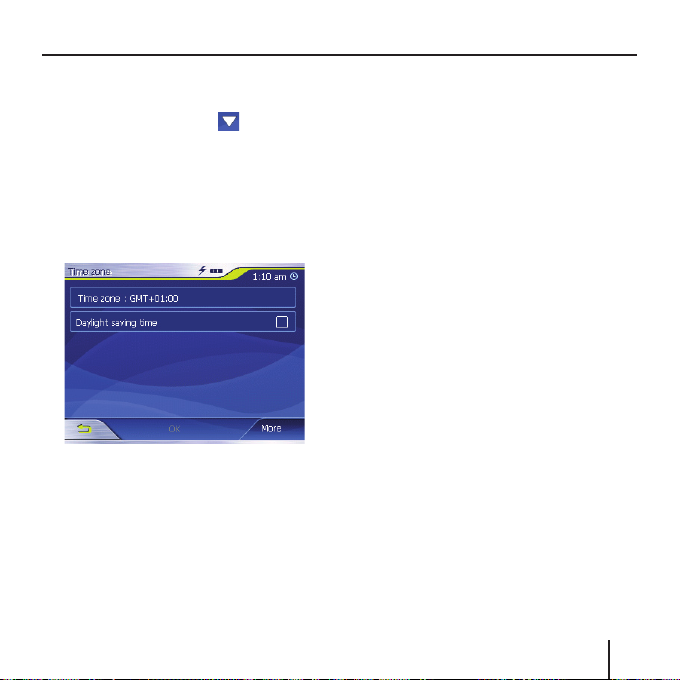
Navigering
Menyen Settings (Innstillinger) vi-
ses.
➜ Trykk på knappen
siden med knappen Time zone
(Tidssone).
➜ Trykk deretter på Time zone (Tids-
sone).
Menyen Time zone (Tidssone) vi-
ses.
➜ Trykk på Time zone (Tidssone).
➜ Velg i listen og trykk på riktig tids-
sone for stedet du befi nner deg på
i øyeblikket (GMT uten sommertid).
til du ser
Merk:
Kartet viser de største byene i den
aktuelle sonen, slik at det skal bli
lettere for deg å velge riktig.
➜ Trykk på knappen OK.
➜ Hvis det er sommertid der du be-
fi nner deg, trykker du på knappen
Daylight saving time (Sommer-
tid).
Det vises en liten hake på knap-
pen.
Merk:
Hvis klokken stilles der du be-
fi nner deg, eller du kjører inn i en
annen tidssone, må du endre inn-
stillingene.
➜ Trykk på knappen OK.
Menyen Navigation (Navigasjon) vi-
ses.
Oppgi hjemmeadresse
➜ Trykk på knappen Settings (Inn-
stillinger) i menyen Navigation
(Navigasjon).
Menyen Settings (Innstillinger) vi-
ses.
25

Navigering
➜ Trykk på knappene til du ser
knappen Home address (Hjem-
meadresse).
➜ Trykk på knappen Home address
(Hjemmeadresse).
Menyen Home address (Hjemmea-
dresse) vises.
➜ Trykk på knappen Enter your
home address (Legg inn hjemmeadressen).
Menyen Destination entry (Angi de-
stinasjon) vises.
➜ Trykk på knappen Address (Adres-
se) og oppgi hjemmeadressen din.
26
Se "Oppgi en destinasjonsadres-
se".
➜ Trykk på knappen Set as home
address (Angi som hjemmeadres-
se).
Adressen overføres til menyen
Home address (Hjemmeadresse).
➜ Trykk på knappen OK.
Menyen Navigation (Navigasjon) vi-
ses igjen.
Oppgi en destinasjon
I dette avsnittet lærer du hvordan du
kan oppgi, velge og administrere destinasjoner med Lucca.
Kapittelet "Veivisning" forklarer hvordan du starter navigeringen til en destinasjon.
Taste inn en destinasjon
Du kan oppgi eller velge destinasjoner med Lucca på forskjellige måter:
• Taste inn en destinasjonsadresse
• Velge en spesialdestinasjon
• Overta en destinasjon fra kartet
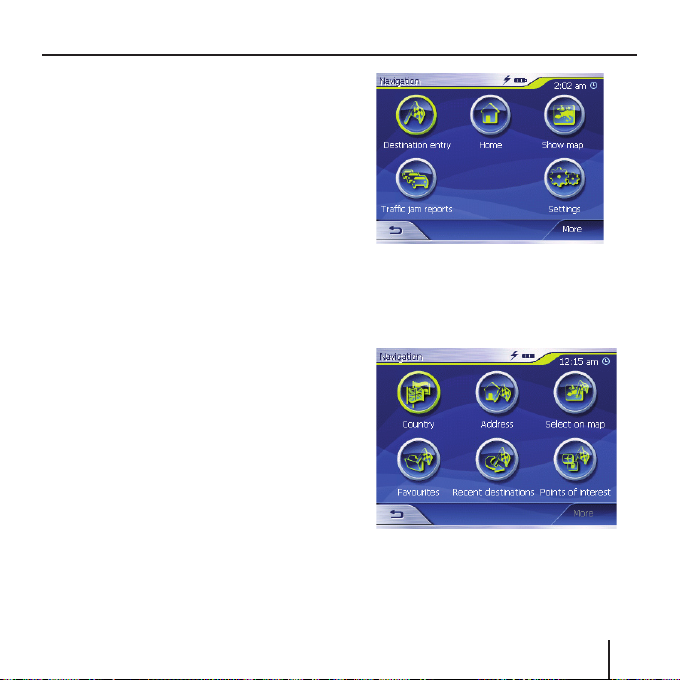
• Overta en destinasjon fra favorit-
tene
• Bruke en av de siste destinasjo-
nene på nytt
• Bruke hjemmeadressen
Oppgi et destinasjonsland
Først oppgir du landet som destinasjonen ligger i.
Merk:
Du trenger ikke å gjenta dette for
hver gang. Hvis destinasjonen ligger i et annet land enn den forrige,
må du oppgi land på nytt.
➜ Trykk på knappen Navigation (Na-
vigasjon) i hovedmenyen (bare Lu-
cca MP3).
Menyen Navigation (Navigasjon) vi-
ses.
Navigering
➜ Trykk på knappen Destination en-
try (Angi destinasjon).
Menyen Destination entry (Angi de-
stinasjon) vises.
➜ Trykk på knappen Country (Land).
Listen over land vises.
27
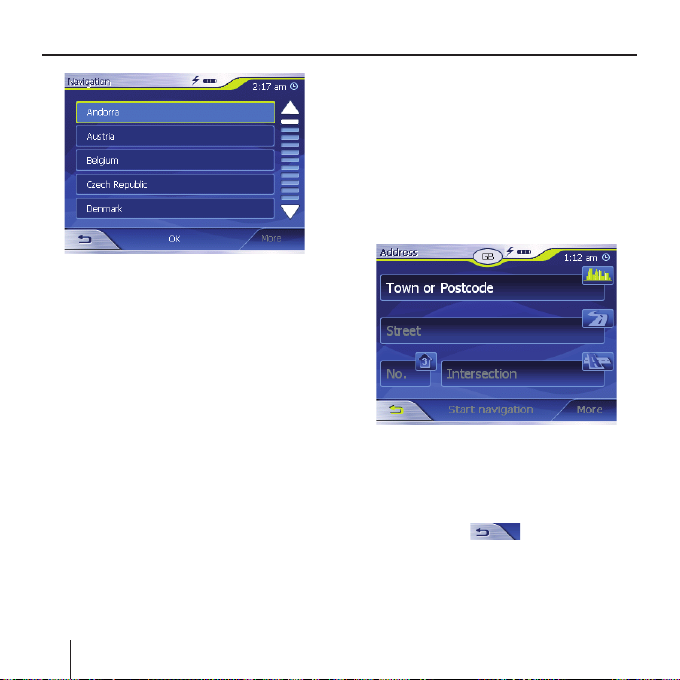
Navigering
➜ Først taster du inn landet som de-
stinasjonen ligger i.
Menyen Destination entry (Angi de-
stinasjon) vises igjen.
Merk:
Du kan bare velge land som vises
på det kartet du har lastet inn for
øyeblikket. Kartet må minimum
vise en del av landet.
Oppgi en destinasjonsadresse
➜ Trykk på knappen Navigation (Na-
vigasjon) i hovedmenyen (bare Lu-
cca MP3).
Menyen Navigation (Navigasjon) vi-
ses.
➜ Trykk på knappen Destination en-
try (Angi destinasjon) i menyen
Navigation (Navigasjon).
Menyen Destination entry (Angi de-
stinasjon) vises.
➜ Trykk på knappen Address (Adres-
se).
Menyen Address (Adresse) vises.
Merk:
Hvis landet som er oppgitt i øverste
linje, ikke er det landet destinasjo-
nen ligger i, trykker du to ganger
på knappen
land. Kapittelet "Oppgi et destina-
sjonsland" forklarer hvordan du
velger land.
og velger riktig
28
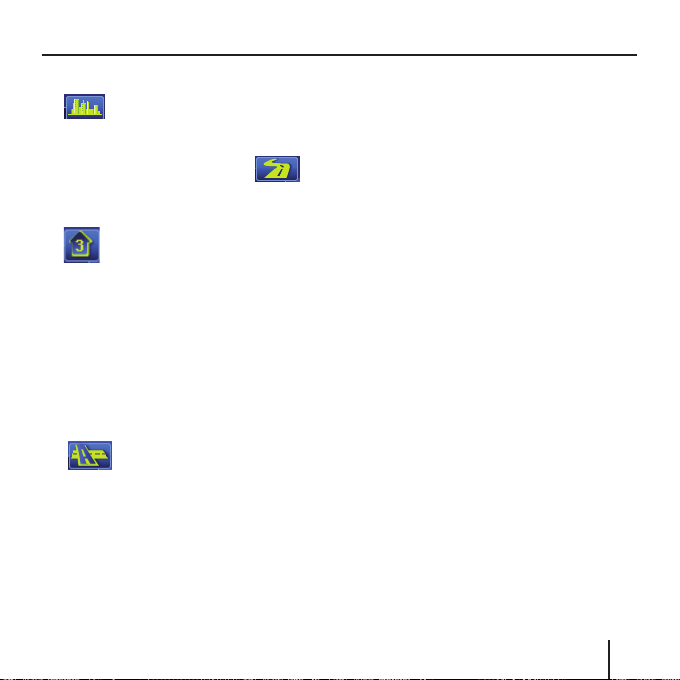
Navigering
➜ Trykk på feltet for by og tast inn
➜ Trykk på feltet for gate
➜ Hvis du kjenner husnummeret for
Merk:
➜ Hvis du vil defi nere et kryss som
Merk:
destinasjonen. Du kan
taste inn postnummeret el-
ler stedsnavnet.
og
tast inn gaten.
målet, trykker du på feltet for hus-
nummer for å angi husnummeret.
Hvis det ikke er lagret husnummer
for den oppgitte gaten i kartmaterialet, er husnummerfeltet deaktivert.
en destinasjon, klikker du på feltet
for veikryss for å oppgi tverrgaten
til gaten du oppga ovenfor.
Kapittelet "Lagre en av de siste destinasjonene" forklarer hvordan du
kan lagre en oppgitt destinasjon.
Andre funksjoner
➜ Trykk på knappen More (Mer) for
å få tilgang til fl ere funksjoner i
menyen Address (Adresse).
Listen over tilleggsfunksjoner vi-
ses.
Listen over tilleggsfunksjoner inne-
holder følgende funksjoner:
• Route options (Rutealternati-
ver):
– Her kan du velge rutealternati-
ver for neste navigering.
Dette kan du lese mer om i kapittelet
"Bestemme rutealternativer".
• Show on map (Vis på kartet):
– Velg denne knappen for å se
den oppgitte adressen på kartet.
Dette kan du lese mer om i kapittelet
"Arbeide med kartet".
29
